情報ガイドステーションメニュー
 |
| 予期せずiDRAC Direct機能を使うことになった話 |
|
みなさま、こんにちは。 最近よくiDRAC関連のご質問をいただくことがあり、実機を見て動作を確認するのですが、全く意識してなかったこととか最近になって知ったこととか、色々気づきが得られます。 やはりリアルにお使いいただいている方からのご質問ですと、特にちゃんと調べないと、と思って調べますし、メーカーの人間の視点とは違った視点でご意見をいただけるのでありがたいお話だなぁと思いながら、毎度質問の回答を準備しています。 そんな中でちょっと試していたことがあって、設定を戻す際にうっかりiDRACのポートを無効化してしまうというお恥ずかしいオペミスをしてしまい、iDRACにアクセスできなくなってしまいました。 さて、どう復旧するかなぁと思ったわけなのですが、「そういえばiDRAC Directってあったようなぁ。あれ、まだ使えるのかな」と思い、ここからの復旧をしてみようと考えました。 実際にiDRAC Directの機能を使って無事に復旧はできたのですが、私のように情けないミスをする人はそうそういないとは思うものの、こういう知見は稀に役に立つこともあるので、折角なのでiDRAC Directについて少し触れてみようと思います。 iDRAC Directとは?iDRAC Direct用のポートとPCをUSBケーブルを介して接続することで、iDRACを使用することができるものになります。一般的にはiDRACは専用のEthernetポートもしくは自身で指定したNICの各ポート(主にサービス用に使うポート)を介して使用しますが、これとは別のポートを使って接続することができるものになります。 使用した機材PowerEdge T150になります。最新世代のサーバーは第16世代のサーバーになりますが、16世代目のサーバーでもiDRAC Directを使用するためのポートを備えていますので、今回ご紹介する手順で操作が可能と思います。実際利用される方はご利用前に各種マニュアルを参照ください。 iDRAC Directの使い方では、実際の使い方です。
1.T150の場合、以下の図の4の箇所がiDRAC Directポートになります。
 Micro-AB USBポートになるので、このポートと手持ちのPCのUSBポートをつなげられるケーブルを用意します。 Micro-ABは最近はあまり見ない形状だと思いますので、ケーブルの準備が地味に面倒かもしれません。 お持ちでない方はWebで検索すると数百円程度で購入できるものがたくさん出てきますので、購入して準備するのが手っ取り早いかと思います。 ということで、私は以下のように接続して準備をしました。 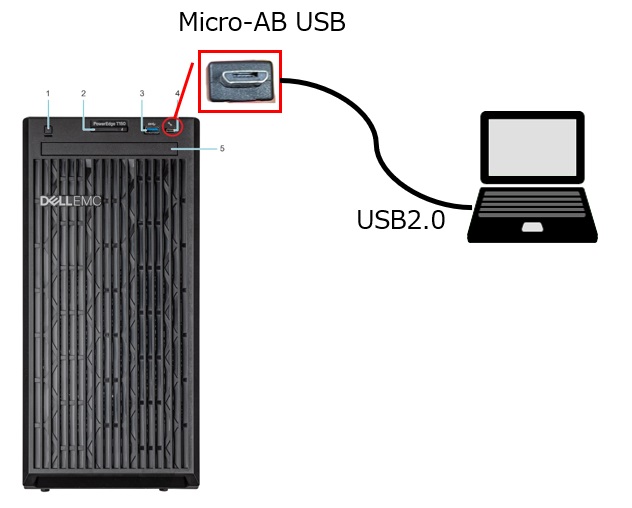 なお、T150のマニュアルを見ていたら、このMicro-AB USBのケーブルについては、ケーブルの長さに注意が必要なようで、0.91m(3フィート)を超えないように、というガイドがされていました。 私が使用したケーブルも1mはないくらいのものだったので、おそらくこの0.91mよりかは短かったものと思います(ちゃんと長さを測ってなくてすみません。。。)。
2.PCとT150とを接続するとドライバが自動でインストールされます。
デバイスマネージャーを開いて、“Remote NDIS Compatible Device”が表示されていることを確認しましょう。 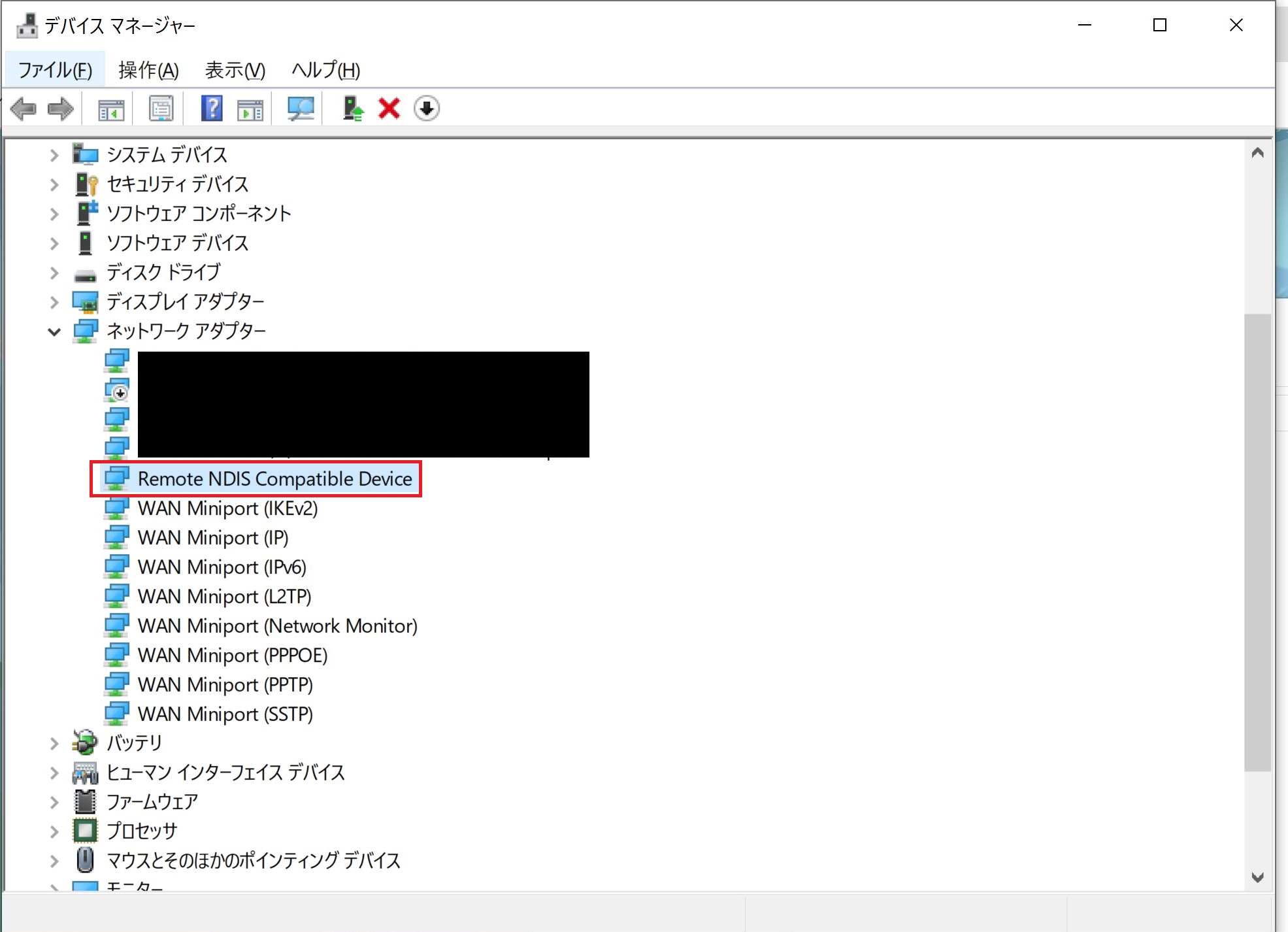 この状態でネットワークアダプタを見ると、Remote NDIS Compatible Deviceとして認識されているネットワークアダプタが表示されているはずです。 このポートを使用してiDRACと通信することができるようになります。
3. iDRACのWebコンソールを開く前に、コマンドプロンプトで追加されたアダプタに対して169.254.0.4というIPアドレスが付与されていることを確認しましょう。
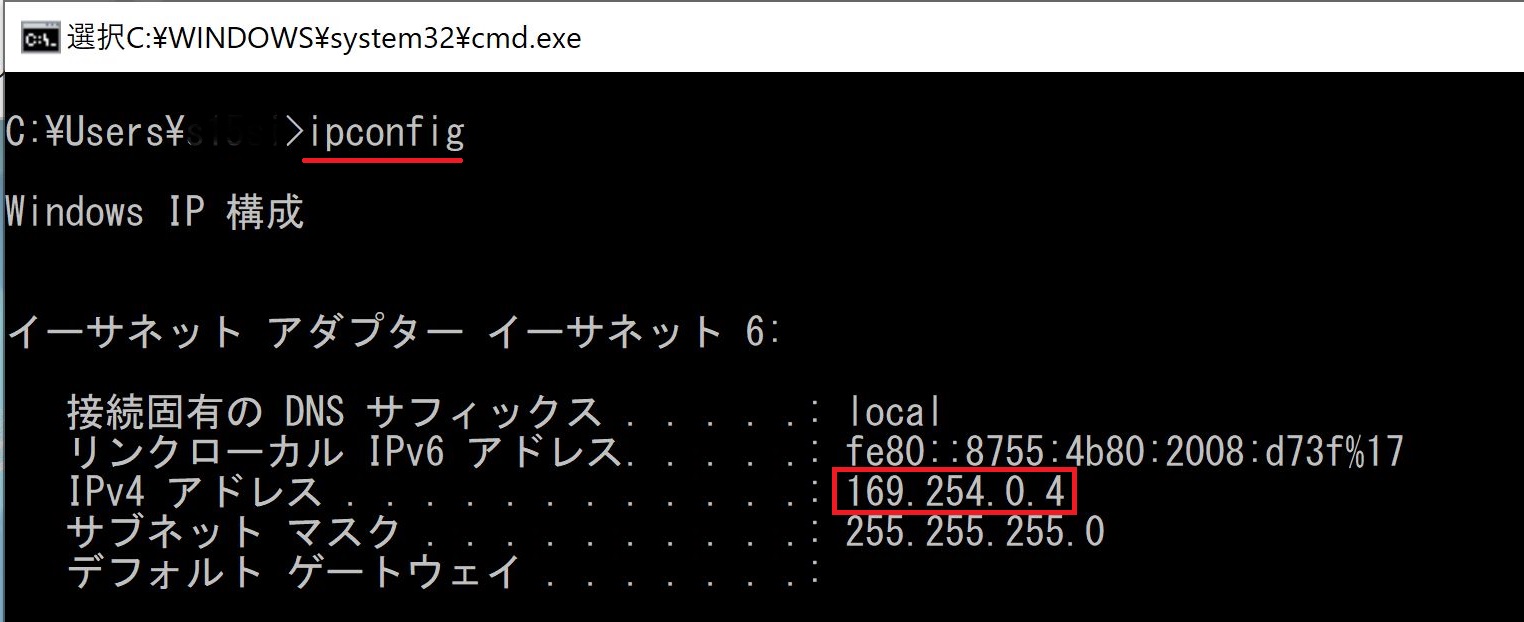 ご覧の通り、169.254.0.4というIPアドレスが付与されていますね。 iDRAC Directポート側には169.254.0.3というIPが振られているので、pingを打ってReplyが返ってくるかを確認しておきましょう。
4.3で無事にpingに応答することが確認できたら、ブラウザを起動してアドレス欄に169.254.0.3を入力してログイン画面を表示しましょう。
以下のように表示されれば問題ありません。 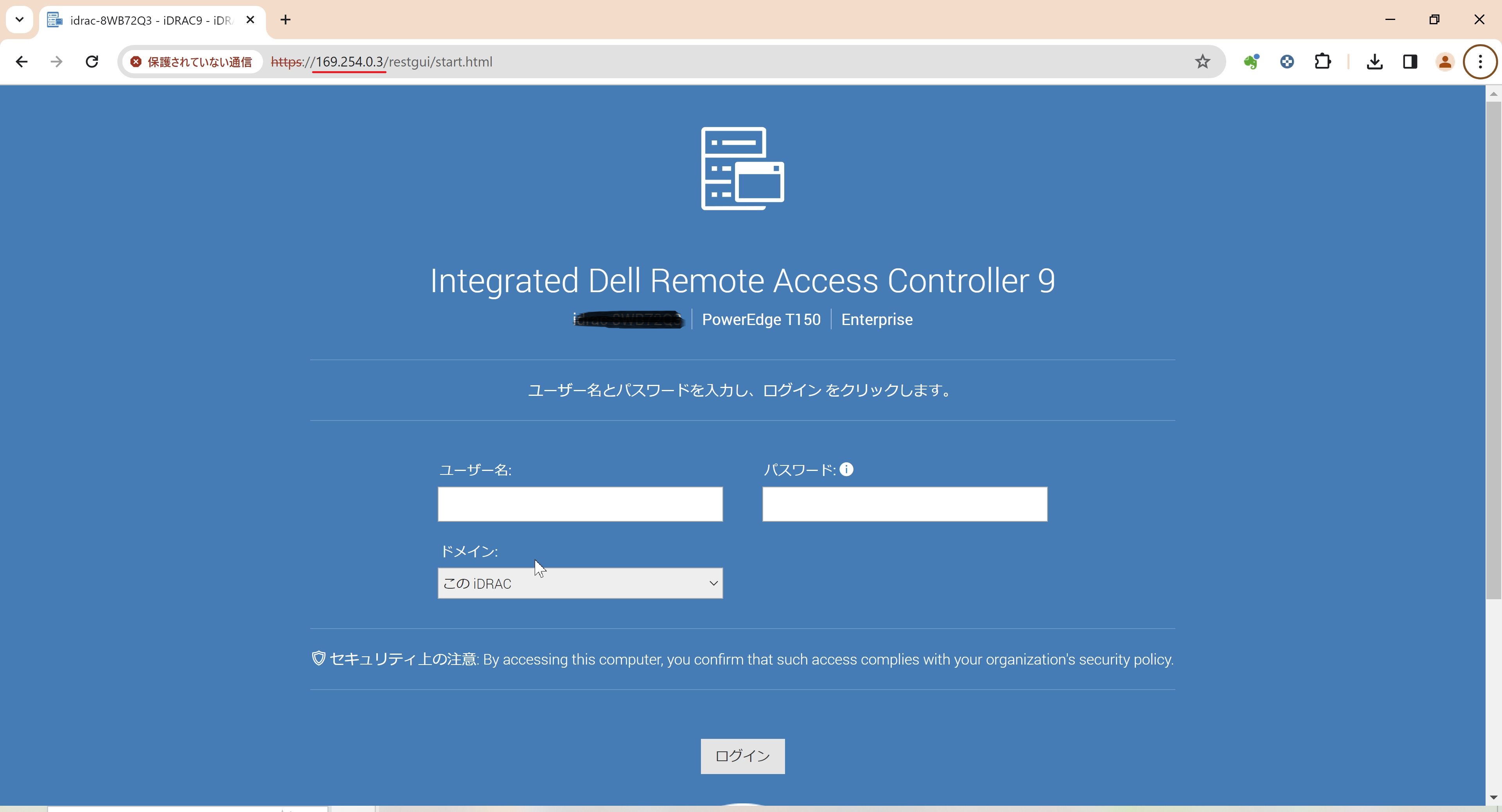 ユーザー名とパスワードを入力してログインができれば、無事にいつも通りiDRACの操作が可能です。 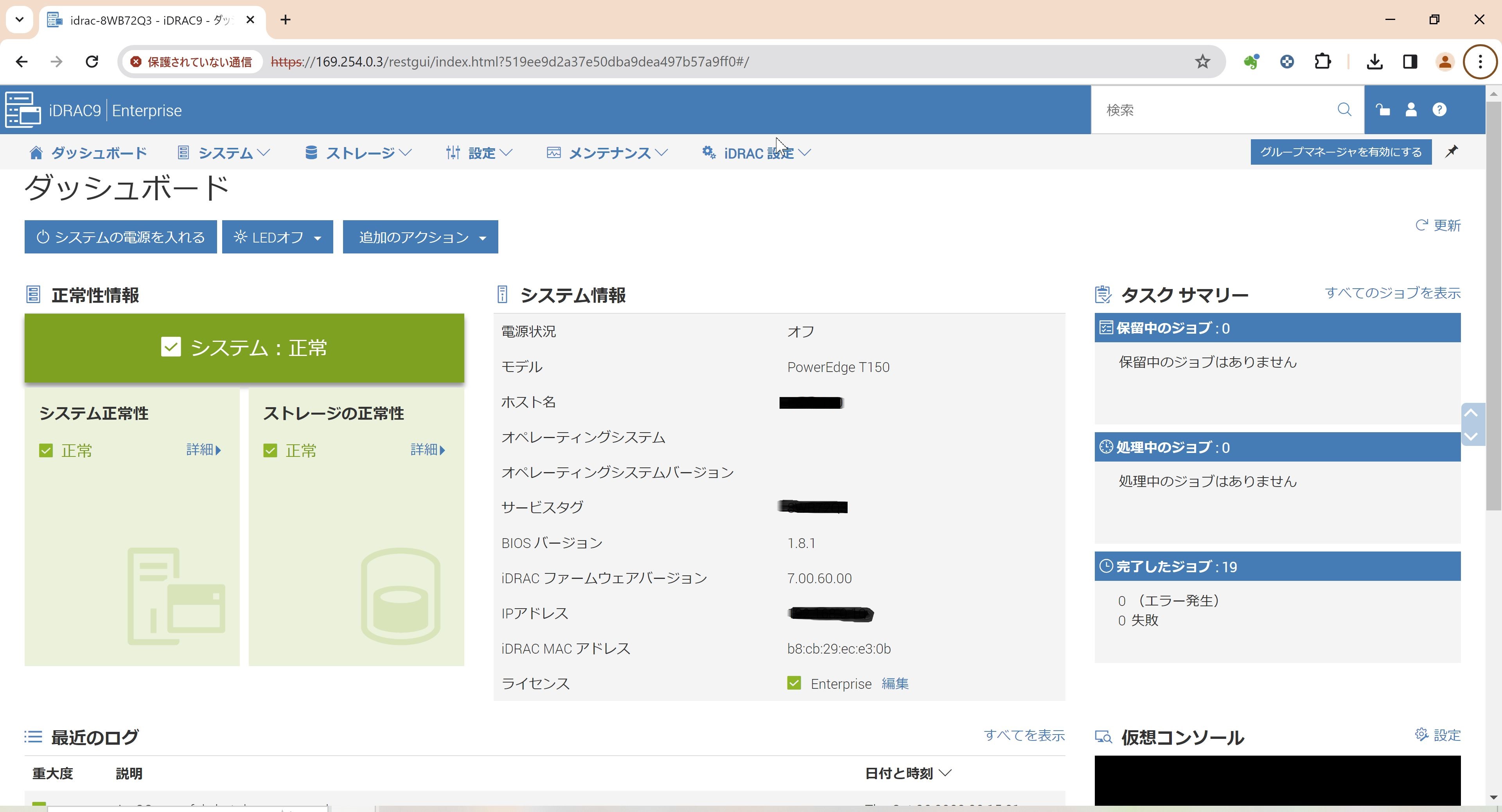 このようにiDRAC Directを使ってiDRACに無事にログインすることができたので、無効化してしまったiDRACの専用ポートを有効化して、復旧させました。 この復旧にかかった時間は10分弱でした。 Micro-ABポートを備えたUSBケーブルを探すのに少し手間取りましたが、あっという間に復旧できました。 おわりに今回は非常に簡単な内容ですが、これで終わりです。普段、運用される時にiDRAC Directを使って操作をするといったことはまずないと思いますが、私のようにオペミスをしてしまってログインできなくなってしまった時やiDRACに付与している管理IPが分からなくなってしまって困った時にはこの方法が使えるかもしれませんね。 あまり役に立たないネタかもしれませんが、こんなこともできるのね、という気付きを得た方もいらっしゃるかもしれません。 そんなちょっとした小ネタをこれからもご紹介できたらと思いますし、今年はこのようなブログだけでなくWebinarでも基礎的な情報をもう少し充実させようという思いもあるので、今後も情報ガイドステーションのコンテンツにご注目いただければと思います。 今回は以上となります。ありがとうございました。 パートナーセールスエンジニア 川奈部 真
|
タグ: iDRAC, PowerEdge, System Management, システム管理















